サポート情報記事の公開
注意
機能の可用性情報は次のとおりです。
| Dynamics 365 Contact Center - 埋め込み | Dynamics 365 Contact Center - スタンドアロン | Dynamics 365 Customer Service |
|---|---|---|
| いいえ | 可 | 可 |
記事のコンテンツが完了してレビューが終了すると、顧客が利用できるようにポータルに記事を公開することができます。 記事はすぐに公開するか、または後で公開するようスケジュール設定できます。
重要
組織がポータルを使用してナレッジ記事を公開する場合、カスタマイザーは、公開された記事とポータルへの投稿を選択し、記事の閲覧も報告するプラグインを作成できます。
前提条件
サポート情報記事のレコードの種類の、発行および更新プログラムのアクセス許可があることを確認します。 これらのアクセス許可は、サポート技術情報マネージャー、顧客サービスマネージャー、顧客サービス担当者、またはシステム管理者の役割に既定で追加されます。 公開済みの記事の状態を変更する場合は、ナレッジ記事 レコードの種類 に対する公開権限が必要です。
記事を公開する
顧客サービス ワークスペースまたは 顧客サービス ハブで、 サービス>ナレッジ記事に移動します。
承認済み状態にあるサポート技術情報記事をオープンします。
特定の製品に関連するサポート技術情報の記事を簡単に検索するには、サポート技術情報の記事を製品と関連付けます。
コマンド バーで、その他>製品の関連付けの順に選択します。
「選択 関連付ける製品」 フィールドで、 「検索」 ボタンを選択 し、記事の対象となる製品を選択 して、 「関連付け」を選択 します。
概要タブの関連情報セクションにある関連製品リストに、関連記事が表示されます。
ビジネス プロセス バーで、公開ステージを選択します。
製品の関連付けの設定フィールドで、完了としてマークするを選択します。
記事を後日公開するようスケジュールする場合、概要タブの公開日時フィールドで、記事を公開する日付と時間を選択します。
完了を選択します。 公開ダイアログが表示されます。
注意
最終段階が 公開 である既定のビジネス プロセス フローに対してのみ、公開ダイアログを表示します。 他のカスタマイズされたステージの公開ダイアログを構成するには、 「イベントとイベント ハンドラー メソッドの処理」 に進みます。
公開フィールドで、サポート技術情報の記事をいますぐ公開するか、または将来公開するか選択します。 記事を将来公開するには、公開フィールドで、日付と時刻を選択します。
公開ステータス フィールドで、記事が公開された後にどのようなステータスになるかを 選択 します。 既定では、公開済みが選択されます。
有効期限フィールドで、公開された記事を有効期限切れにする日付と時間を選択します。 期限切れの記事は検索で使用できなくなります。
有効期限を設定した場合、期限切れ状態フィールドで、期限が切れた後にセットするサポート技術情報の記事の状態を選択します。
記事と関連する、すべての承認済みの翻訳された記事を公開するには、承認された関連した翻訳を記事と共に公開するフィールドで、はいを選択します。
公開を選択します。
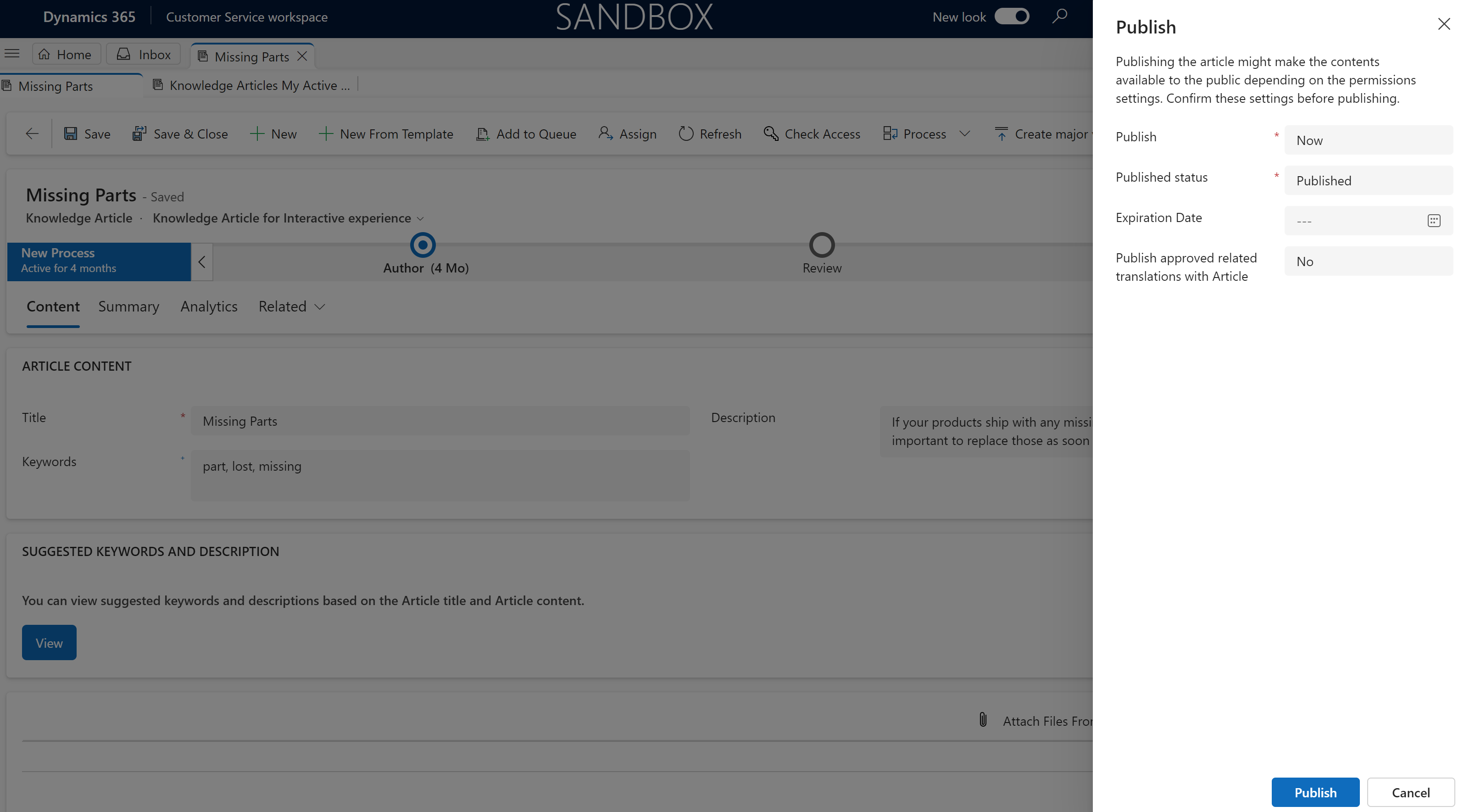
注意
対話型エクスペリエンス フォームのナレッジ記事で、 msdynce_KnowledgeManagementFeatures レイヤー に対してアクティブなカスタマイズ レイヤー がある場合、クイック フォーム公開ダイアログを表示できません。 クイック フォーム公開ダイアログを表示するには、アクティブなカスタマイズ レイヤー を削除する必要があります。 詳細については、 アンマネージド レイヤー を削除しましたをご覧ください。
公開済みサポート情報記事の更新
ナレッジ記事が 公開済み (またはスケジュール済み) 状態の場合、公開権限を持つユーザーのみがその記事を更新できます。
顧客サービスWorkspaceまたは 顧客サービスHubのサイト マップで、 サービス>ナレッジ記事 に移動します。
編集する公開済みの記事を選択します。
コマンド バーで、更新を選択します。
フィードバックに基づいて記事を更新します。
既存のサポート情報記事を補足する情報が記事に含まれている場合、既存の記事を現在のサポート情報記事に関連付けます。
サポート情報記事のコマンド バーで、その他>記事の関連付けの順に選択します。
関連付ける記事を選択するフィールドで、検索ボタンを選択して、既存の記事を選択してから関連付けを選択します。
概要タブの関連情報セクションにある関連記事リストに、関連記事が表示されます。